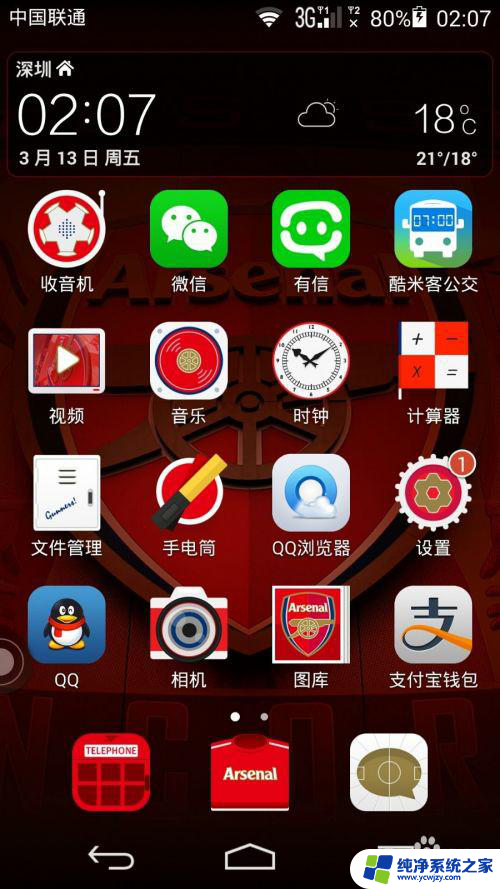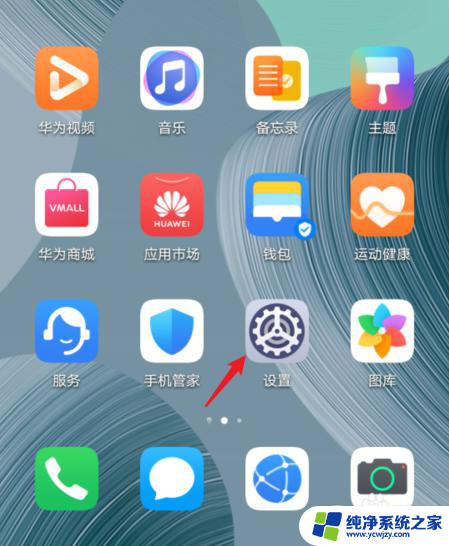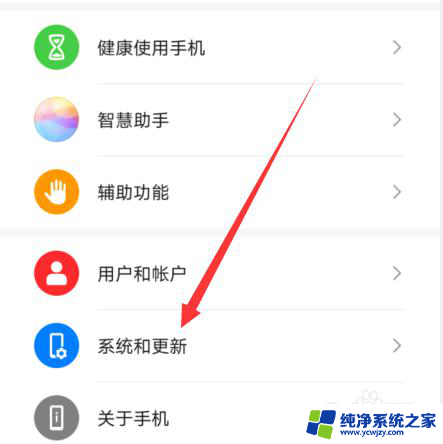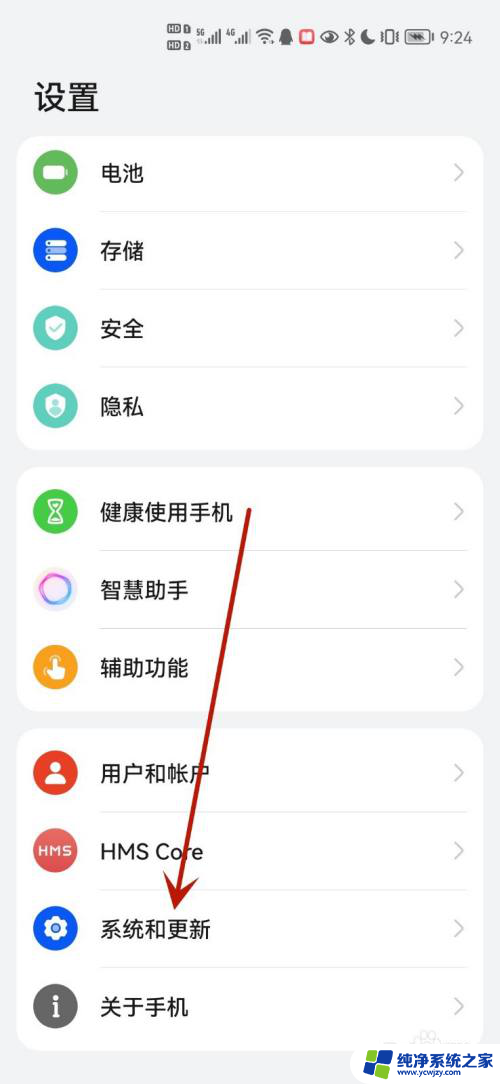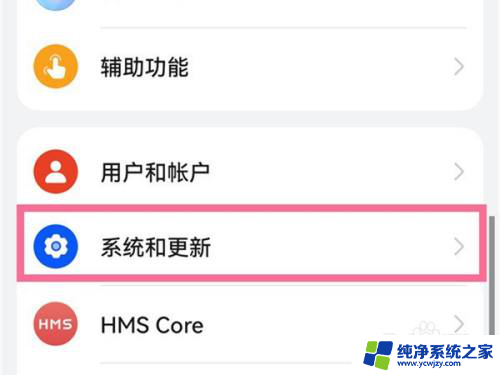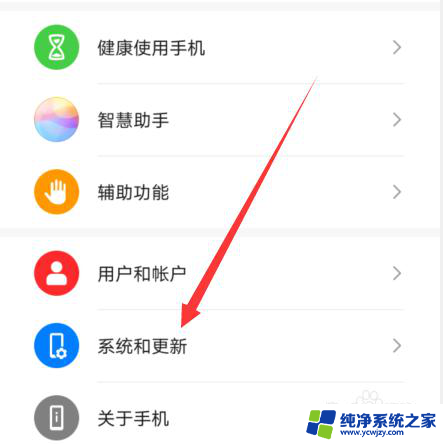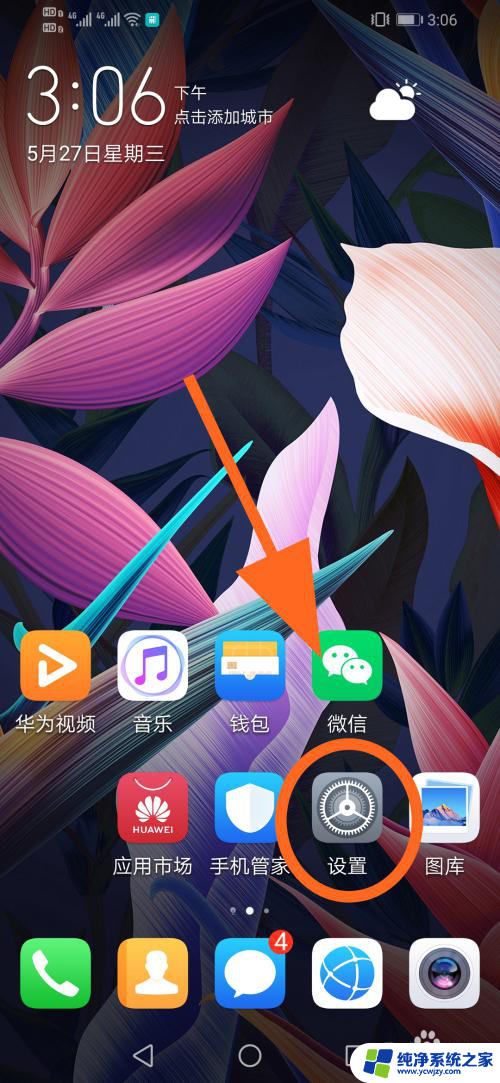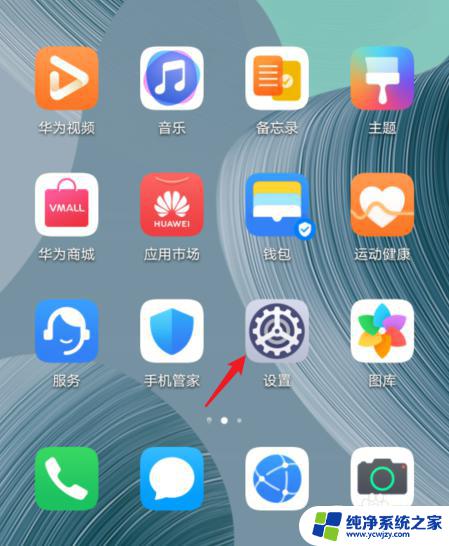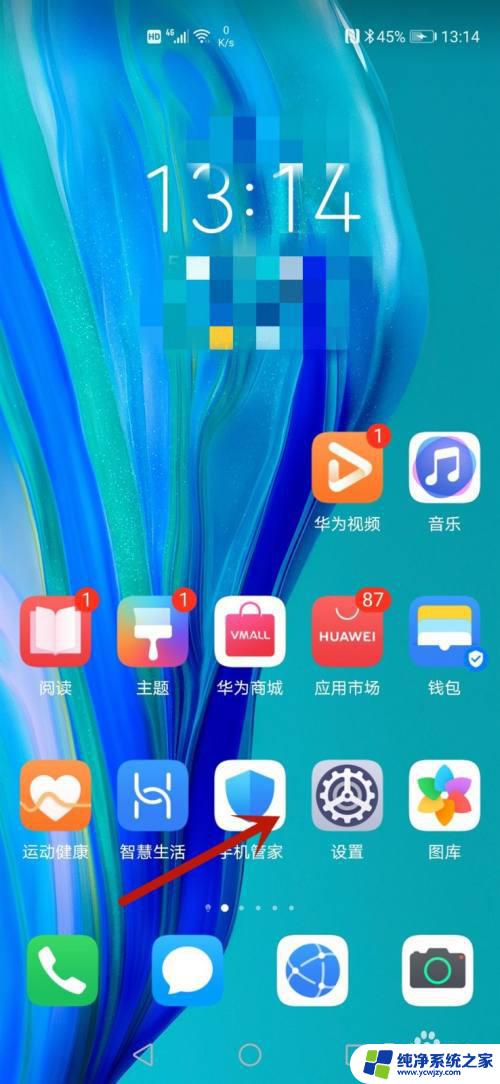华为的圆圈按键怎么取消 如何关闭华为手机桌面白色小圆圈导航键
华为的圆圈按键怎么取消,近年来随着智能手机的普及,各大品牌不断推陈出新,华为作为国内知名手机品牌,自然也不会落后,话说华为手机的圆圈按键一度成为其标志性设计,不过近期有些用户反映称,华为手机桌面上的白色小圆圈导航键启动后,不仅会影响使用效果,还会占用屏幕空间,相当不方便。那么如何取消华为手机的圆圈按键,关闭桌面上的小圆圈导航键呢?
操作方法:
1.华为手机的白色的小圆圈为手机的悬浮导航,如下图所示。在桌面上可以随意移动,具有导航键的功能。如果需要关闭,可以按一下步骤操作。

2.我们在华为手机的桌面上,点击手机的设置图标进入设置列表。
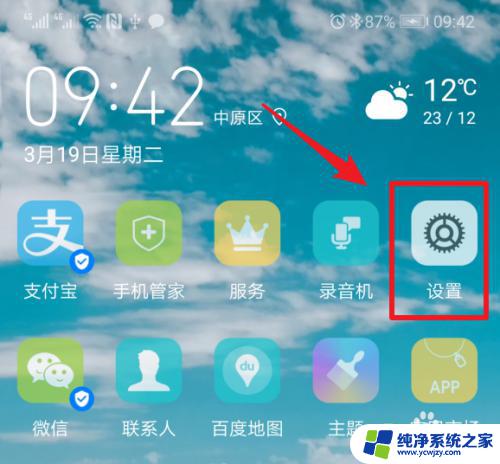
3.点击进入后,滑动到最底部,点击系统的选项进入。
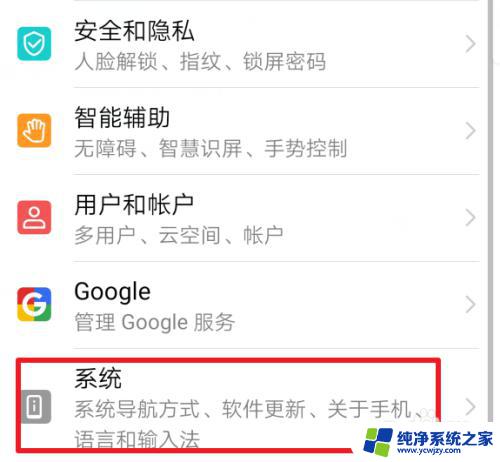
4.在系统设置中,我们选择系统导航方式的选项进入。
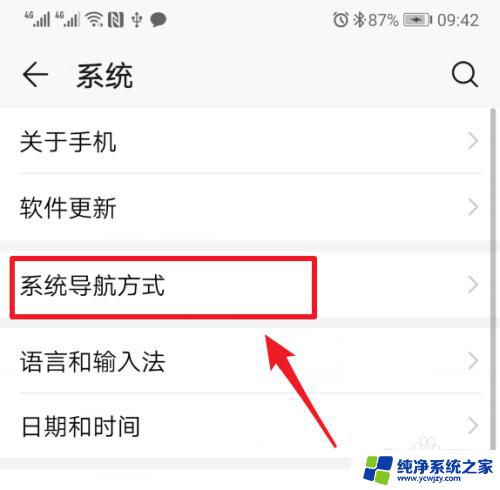
5.点击进入后,我们选择悬浮导航的选项进入。可以看到这个选项处于开启的状态。
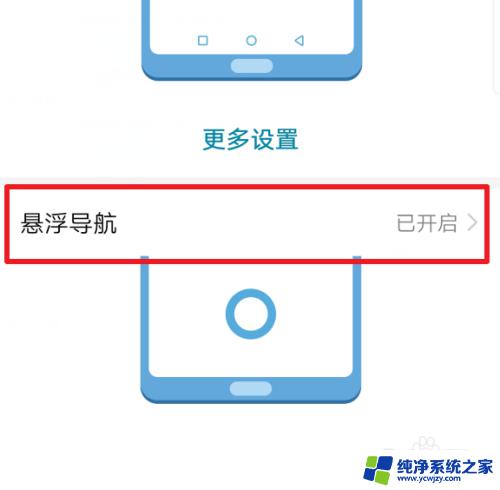
6.点击进入后,我们将悬浮导航的开关进行关闭,关闭后手机的小圆圈就会消失。
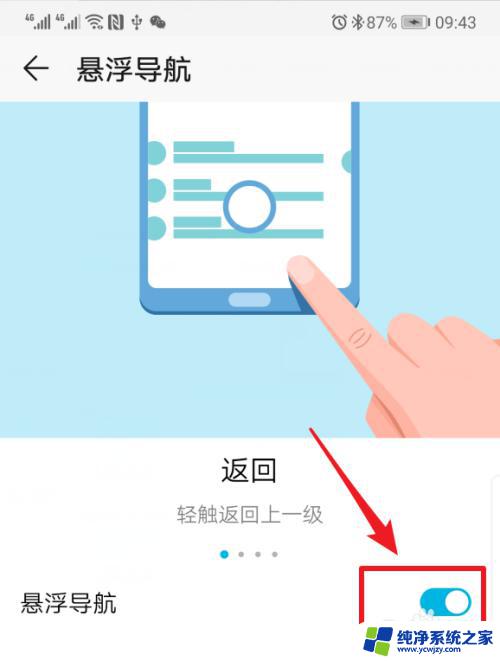
7.如果需要开通,可以再次点击该开关进行开启。开启时,会有悬浮导航的使用说明介绍。
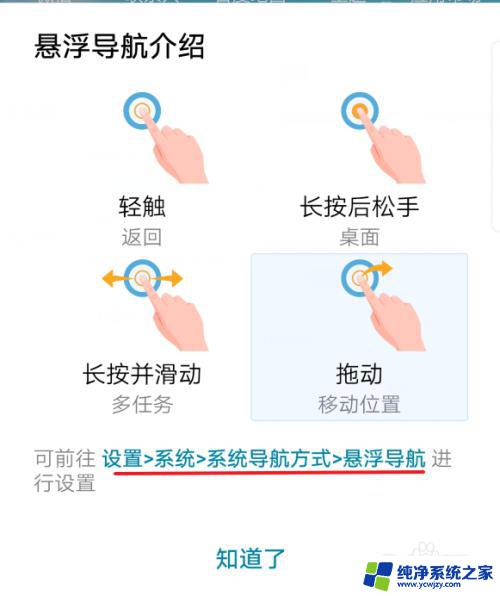
以上是华为圆形按钮的取消方法,如果您不知道该如何操作,可以按照小编提供的方法进行尝试,希望这能有所帮助。